![Javítás: Nem lehet megnyitni az exe fájlokat a Windows 10 rendszerben [Teljes javítások] Javítás: Nem lehet megnyitni az exe fájlokat a Windows 10 rendszerben [Teljes javítások]](https://img2.luckytemplates.com/resources1/images2/image-5563-0408150623974.png)
A Windows futtatható fájlok (.exe) a programok vagy szoftverek telepítésére szolgálnak. Néha azonban problémákat találhat ezekkel az exe fájlokkal, és az exe fájlokat nem tudja megnyitni a Windows 10 rendszerben, ez az egyik ilyen probléma.
Sok felhasználó talált jelentést erről a problémáról a Microsoftban és más fórumokon. Ezek a felhasználók szerint nem tudják megnyitni az .exe fájlokat a Windows 10 számítógépen .
Nem számít, hogy a Windows legfrissebb verzióját használja-e, továbbra is szembesülhet ezzel a problémával. Tehát, ha ugyanazzal a problémával szembesül Windows PC-jén, akkor ne aggódjon.
Vannak olyan életképes megoldások, amelyek kijavíthatják az „ exe fájlok nem nyílnak meg ” problémát a számítógépen. De tudod, hogy mi áll a probléma hátterében?
Mi az oka annak, hogy az .exe fájl nem nyílik meg Windows 10 számítógépen?
A Microsoft szakértői szerint a végrehajtható fájlok (.exe) futtatása Windows 10 rendszeren a következő okok miatt fordul elő:
- Belső rendszerproblémák
- Sérült beállításjegyzék-beállítások
- Harmadik féltől származó eszköz telepítése, amely megváltoztathatja az exe fájlok alapértelmezett konfigurációját
- Malware fertőzés
- Az Exe fájl parancsikonja megsérült
Nos, visszatérve a javításokhoz, ez a probléma nagyon könnyen megoldható. Ebben a cikkben megtudhatja a legjobb és egyszerű megoldásokat, amelyek segítenek rövid időn belül kijavítani a „futtathatatlan fájlok futtatása” problémát .
Hogyan javíthatok ki, hogy nem lehet megnyitni a .exe fájlokat Windows 10 rendszerű számítógépen?
Tartalomjegyzék
#1. javítás: Futtassa az SFC Scan-t
Mivel az exe fájl meg nem nyílásának problémája a Windows operációs rendszerben rejlik, az SFC eszköz képes lesz azonosítani az okot és kijavítani a problémát. Tehát ennek a Windows integrált eszköznek a futtatásához kövesse az alábbi lépéseket:
- Nyomja meg a Windows + S billentyűt a Windows keresőmezőjének megnyitásához , majd írja be a cmd parancsot a keresőmezőbe.
- A keresés eredményében kattintson a jobb gombbal a Parancssorra , és válassza a Futtatás rendszergazdaként lehetőséget .
![Javítás: Nem lehet megnyitni az exe fájlokat a Windows 10 rendszerben [Teljes javítások] Javítás: Nem lehet megnyitni az exe fájlokat a Windows 10 rendszerben [Teljes javítások]](https://img2.luckytemplates.com/resources1/images2/image-6833-0408173050309.jpg)
- A Parancssorba írja be a megadott parancsot, és nyomja meg az Enter billentyűt:
sfc /scannow
![Javítás: Nem lehet megnyitni az exe fájlokat a Windows 10 rendszerben [Teljes javítások] Javítás: Nem lehet megnyitni az exe fájlokat a Windows 10 rendszerben [Teljes javítások]](https://img2.luckytemplates.com/resources1/images2/image-6772-0408150624854.png)
- Most várja meg, amíg a szkennelési folyamat befejeződik.
A folyamat befejezése után próbálja meg futtatni a végrehajtható fájlt , és ellenőrizze, hogy a probléma megoldódott-e vagy sem. Ha nem, akkor lépjen a következő megoldásra.
#2. javítás: Módosítsa a rendszerleíró fájl értékét
Ha nem tudja megnyitni az exe fájlokat Windows 10 rendszerű számítógépen , akkor előfordulhat, hogy a rendszer .exe beállításjegyzékének értékadatai rosszul vannak beállítva.
Ebben az esetben vissza kell állítania az .exe beállításjegyzék értékét, és ehhez kövesse az alábbi egyszerű lépéseket:
- Nyomja meg a Windows + R billentyűt, írja be a Regedit parancsot a Futtatás párbeszédpanelbe, majd kattintson az OK gombra.
![Javítás: Nem lehet megnyitni az exe fájlokat a Windows 10 rendszerben [Teljes javítások] Javítás: Nem lehet megnyitni az exe fájlokat a Windows 10 rendszerben [Teljes javítások]](https://img2.luckytemplates.com/resources1/images2/image-4495-0408150625081.png)
- A Rendszerleíróadatbázis-szerkesztő ablak bal oldali ablaktáblájában kattintson a HKEY_CLASSES_ROOT elemre a szakasz kibontásához.
- Most görgessen le, hogy megtudja az .exe rendszerleíró adatbázist, és kattintson rá.
- Lépjen az ablak jobb oldali ablaktáblájába, kattintson duplán az Alapértelmezett elemre , és állítsa be az Értékadatokat exefile- ként .
- Kattintson az OK gombra.
![Javítás: Nem lehet megnyitni az exe fájlokat a Windows 10 rendszerben [Teljes javítások] Javítás: Nem lehet megnyitni az exe fájlokat a Windows 10 rendszerben [Teljes javítások]](https://img2.luckytemplates.com/resources1/images2/image-1116-0408150625528.jpg)
- Ezután keresse meg az adott ablakban:
HKEY_CLASSES_ROOT > exefile > shell > open > parancs
- Kattintson a „ Parancs ” elemre az ablak bal oldalán
- Az ablak jobb oldali ablaktáblájában kattintson duplán az Alapértelmezett elemre , és állítsa be az Értékadatokat „%1” értékre %*
- Kattintson az OK gombra.
![Javítás: Nem lehet megnyitni az exe fájlokat a Windows 10 rendszerben [Teljes javítások] Javítás: Nem lehet megnyitni az exe fájlokat a Windows 10 rendszerben [Teljes javítások]](https://img2.luckytemplates.com/resources1/images2/image-5499-0408150627003.png)
- Ezt követően indítsa újra a számítógépet, és ellenőrizze, hogy a Windows nem tudja futtatni az exe fájlokat, hogy a probléma továbbra is fennáll-e vagy sem.
#3. javítás: A programfájlok helyének visszaállítása az alapértelmezettre
Lehetséges, hogy a Windows nem tudja megnyitni az .exe fájlokat, és a programfájlok mappájának megváltozott helye miatt megjelenik a rendszerén.
A programfájlok helyét azonban könnyen megváltoztathatja a Rendszerleíróadatbázis-szerkesztővel az alábbi lépések végrehajtásával:
- Lépjen a Windows keresőmezőjébe , és írja be a Rendszerleíróadatbázis-szerkesztőt .
- A keresési eredmények között kattintson a Rendszerleíróadatbázis-szerkesztőre .
![Javítás: Nem lehet megnyitni az exe fájlokat a Windows 10 rendszerben [Teljes javítások] Javítás: Nem lehet megnyitni az exe fájlokat a Windows 10 rendszerben [Teljes javítások]](https://img2.luckytemplates.com/resources1/images2/image-123-0408150628058.png)
- Amikor megnyílik a Registry Editor, keresse meg a megadott elérési utat:
HKEY_LOCAL_MACHINE>SZOFTVER>Microsoft>Windows>CurrentVersion
- A jobb oldali ablaktáblában kattintson duplán a ProgramFilesDir fájlra , és állítsa a Value Data értéket a C:\Program Files értékre
MEGJEGYZÉS: Ha Ön x64 bites felhasználó , kattintson a ProgramFilesDir (x86) mappára , és állítsa be az értékadatokat C:\Program Files (x86) értékre .
![Javítás: Nem lehet megnyitni az exe fájlokat a Windows 10 rendszerben [Teljes javítások] Javítás: Nem lehet megnyitni az exe fájlokat a Windows 10 rendszerben [Teljes javítások]](https://img2.luckytemplates.com/resources1/images2/image-9677-0408150628320.png)
- Zárja be a Rendszerleíróadatbázis-szerkesztőt, és indítsa újra a számítógépet.
#4. javítás: Módosítsa a hangbeállításokat, és kapcsolja ki a felhasználói fiókok felügyeletét
Az .exe fájlok kijavításával érintett felhasználók közül sok nem nyílik meg a Windows 10 rendszerben a hangbeállítás módosításával és a Felhasználói fiókok felügyeletének kikapcsolásával a számítógépén.
Tehát a Sound sr=beállítások módosításához kövesse az alábbi lépéseket:
- Nyomja meg a Windows + S billentyűt , és írja be a hangot .
- Kattintson a Hang elemre a keresési eredmények közül.
![Javítás: Nem lehet megnyitni az exe fájlokat a Windows 10 rendszerben [Teljes javítások] Javítás: Nem lehet megnyitni az exe fájlokat a Windows 10 rendszerben [Teljes javítások]](https://img2.luckytemplates.com/resources1/images2/image-4366-0408150628732.png)
- A Hang ablakban lépjen a Hang fülre.
- A Hangséma részben válassza a No Sounds lehetőséget a legördülő listából.
- Végül kattintson az Alkalmaz és az OK gombra.
![Javítás: Nem lehet megnyitni az exe fájlokat a Windows 10 rendszerben [Teljes javítások] Javítás: Nem lehet megnyitni az exe fájlokat a Windows 10 rendszerben [Teljes javítások]](https://img2.luckytemplates.com/resources1/images2/image-7556-0408173050662.png)
A Felhasználói fiókok felügyelete ablak kikapcsolásához kövesse az alábbi lépéseket:
- Lépjen a Windows keresőmezőjébe , és írja be a Felhasználói fiókok lehetőséget .
- Kattintson a Felhasználói fiókokra az eredménylistában.
![Javítás: Nem lehet megnyitni az exe fájlokat a Windows 10 rendszerben [Teljes javítások] Javítás: Nem lehet megnyitni az exe fájlokat a Windows 10 rendszerben [Teljes javítások]](https://img2.luckytemplates.com/resources1/images2/image-9990-0408150629572.jpg)
- Kattintson a Felhasználói fiókok felügyeleti beállításainak módosítása elemre .
![Javítás: Nem lehet megnyitni az exe fájlokat a Windows 10 rendszerben [Teljes javítások] Javítás: Nem lehet megnyitni az exe fájlokat a Windows 10 rendszerben [Teljes javítások]](https://img2.luckytemplates.com/resources1/images2/image-4679-0408150629989.png)
- Most az UAC beállításai ablakban láthat egy kék csúszkát. Mozgassa le ezt a csúszkát a Soha ne értesítsen lehetőségre .
- Végül kattintson az OK gombra.
![Javítás: Nem lehet megnyitni az exe fájlokat a Windows 10 rendszerben [Teljes javítások] Javítás: Nem lehet megnyitni az exe fájlokat a Windows 10 rendszerben [Teljes javítások]](https://img2.luckytemplates.com/resources1/images2/image-626-0408173051091.png)
A fenti lépések végrehajtása után indítsa újra a számítógépet. Később próbálja meg futtatni a végrehajtható fájlokat, és ellenőrizze, hogy a probléma megoldódott-e.
#5. javítás: Kapcsolja ki a Windows tűzfalat
Egyes felhasználók azt állították, hogy a Windows tűzfal letiltása segített nekik megoldani az exe-fájlok nem nyitható meg problémáját a Windows 10 rendszerű számítógépen . Előfordulhat, hogy a Windows Defender ütközik az .exe fájllal.
Ezért ebben az esetben kapcsolja ki a Windows Defendert a számítógépén. Ha nem tudja, hogyan kell ezt megtenni, kövesse az alábbi útmutatót:
- Írja be a Windows tűzfal szót a Windows keresőmezőjébe.
- Kattintson a Windows tűzfalra a keresési eredmények közül.
![Javítás: Nem lehet megnyitni az exe fájlokat a Windows 10 rendszerben [Teljes javítások] Javítás: Nem lehet megnyitni az exe fájlokat a Windows 10 rendszerben [Teljes javítások]](https://img2.luckytemplates.com/resources1/images2/image-5764-0408173051414.jpg)
- Az ablak bal oldalán kattintson a Windows tűzfal be- vagy kikapcsolása elemre .
![Javítás: Nem lehet megnyitni az exe fájlokat a Windows 10 rendszerben [Teljes javítások] Javítás: Nem lehet megnyitni az exe fájlokat a Windows 10 rendszerben [Teljes javítások]](https://img2.luckytemplates.com/resources1/images2/image-2854-0408150631057.jpg)
- Válassza a Windows tűzfal kikapcsolása (nem ajánlott) opciót a „ Privát hálózati beállítások ” és a „ Nyilvános hálózati beállítások ” esetében is .
![Javítás: Nem lehet megnyitni az exe fájlokat a Windows 10 rendszerben [Teljes javítások] Javítás: Nem lehet megnyitni az exe fájlokat a Windows 10 rendszerben [Teljes javítások]](https://img2.luckytemplates.com/resources1/images2/image-9062-0408150631461.png)
- Kattintson az OK gombra a változtatások mentéséhez.
A legjobb és egyszerű megoldás a Windows-hibák és problémák megoldására
A felhasználók gyakran szembesülnek Windows-hibákkal és olyan problémákkal, amelyeket kézi megoldásokkal nem lehet kijavítani, ezek a problémák speciális megoldásokat igényelnek. És ezért javaslom, hogy használja a PC Repair Tool eszközt .
Ez az eszköz elegendően képes a Windows-problémák megoldására kézi megoldások nélkül. A szakemberek fejlesztették ki a számítógépes hibák/problémák megoldására, a vírusok és rosszindulatú programok elleni védelmére, a számítógép teljesítményének javítására és még sok másra.
Tehát, ha ilyen problémákkal szembesül Windows PC-jén, akkor egyszerűen töltse le ezt az eszközt, ellenőrizze a számítógépét ezzel az eszközzel, és a többi dolgot ez az eszköz fogja elvégezni.
Szerezze be a PC-javító eszközt a számítógépes hibák/problémák kijavításához
Következtetések
Ez arról szól, hogy az .exe fájlok nem nyílnak meg a Windows 10 rendszerben . Most már mindannyian tisztában vannak ezzel a problémával és annak okaival.
Kövesse tehát az ebben a cikkben említett javításokat a „ nem lehet megnyitni az exe-fájlokat Windows 10 számítógépen ” probléma megoldásához . Remélhetőleg ezek a trükkök segítettek, és most már futtathatja a végrehajtható fájlokat a rendszeren.
Sok szerencsét!!
#6. javítás: Próbálja meg futtatni a programot kompatibilitási módban
1. Kattintson a jobb gombbal a programra, majd kattintson a Tulajdonságok elemre .
2. Kattintson a Kompatibilitás fülre.
3. Jelölje be a Program futtatása kompatibilitási módban jelölőnégyzetet, és válassza ki a Windows korábbi verzióit, például a Windows 8 vagy a Windows 7 rendszert.
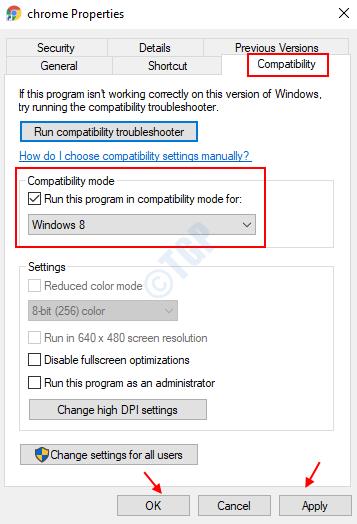
4. Kattintson az Alkalmaz és az OK gombra, és futtassa a programot kompatibilitási módban.
![Hogyan lehet élő közvetítést menteni a Twitch-en? [KIFEJEZETT] Hogyan lehet élő közvetítést menteni a Twitch-en? [KIFEJEZETT]](https://img2.luckytemplates.com/resources1/c42/image-1230-1001202641171.png)
![Javítás: Nem lehet megnyitni az exe fájlokat a Windows 10 rendszerben [Teljes javítások] Javítás: Nem lehet megnyitni az exe fájlokat a Windows 10 rendszerben [Teljes javítások]](https://img2.luckytemplates.com/resources1/images2/image-5563-0408150623974.png)
![Javítás: Nem lehet megnyitni az exe fájlokat a Windows 10 rendszerben [Teljes javítások] Javítás: Nem lehet megnyitni az exe fájlokat a Windows 10 rendszerben [Teljes javítások]](https://img2.luckytemplates.com/resources1/images2/image-6833-0408173050309.jpg)
![Javítás: Nem lehet megnyitni az exe fájlokat a Windows 10 rendszerben [Teljes javítások] Javítás: Nem lehet megnyitni az exe fájlokat a Windows 10 rendszerben [Teljes javítások]](https://img2.luckytemplates.com/resources1/images2/image-6772-0408150624854.png)
![Javítás: Nem lehet megnyitni az exe fájlokat a Windows 10 rendszerben [Teljes javítások] Javítás: Nem lehet megnyitni az exe fájlokat a Windows 10 rendszerben [Teljes javítások]](https://img2.luckytemplates.com/resources1/images2/image-4495-0408150625081.png)
![Javítás: Nem lehet megnyitni az exe fájlokat a Windows 10 rendszerben [Teljes javítások] Javítás: Nem lehet megnyitni az exe fájlokat a Windows 10 rendszerben [Teljes javítások]](https://img2.luckytemplates.com/resources1/images2/image-1116-0408150625528.jpg)
![Javítás: Nem lehet megnyitni az exe fájlokat a Windows 10 rendszerben [Teljes javítások] Javítás: Nem lehet megnyitni az exe fájlokat a Windows 10 rendszerben [Teljes javítások]](https://img2.luckytemplates.com/resources1/images2/image-5499-0408150627003.png)
![Javítás: Nem lehet megnyitni az exe fájlokat a Windows 10 rendszerben [Teljes javítások] Javítás: Nem lehet megnyitni az exe fájlokat a Windows 10 rendszerben [Teljes javítások]](https://img2.luckytemplates.com/resources1/images2/image-123-0408150628058.png)
![Javítás: Nem lehet megnyitni az exe fájlokat a Windows 10 rendszerben [Teljes javítások] Javítás: Nem lehet megnyitni az exe fájlokat a Windows 10 rendszerben [Teljes javítások]](https://img2.luckytemplates.com/resources1/images2/image-9677-0408150628320.png)
![Javítás: Nem lehet megnyitni az exe fájlokat a Windows 10 rendszerben [Teljes javítások] Javítás: Nem lehet megnyitni az exe fájlokat a Windows 10 rendszerben [Teljes javítások]](https://img2.luckytemplates.com/resources1/images2/image-4366-0408150628732.png)
![Javítás: Nem lehet megnyitni az exe fájlokat a Windows 10 rendszerben [Teljes javítások] Javítás: Nem lehet megnyitni az exe fájlokat a Windows 10 rendszerben [Teljes javítások]](https://img2.luckytemplates.com/resources1/images2/image-7556-0408173050662.png)
![Javítás: Nem lehet megnyitni az exe fájlokat a Windows 10 rendszerben [Teljes javítások] Javítás: Nem lehet megnyitni az exe fájlokat a Windows 10 rendszerben [Teljes javítások]](https://img2.luckytemplates.com/resources1/images2/image-9990-0408150629572.jpg)
![Javítás: Nem lehet megnyitni az exe fájlokat a Windows 10 rendszerben [Teljes javítások] Javítás: Nem lehet megnyitni az exe fájlokat a Windows 10 rendszerben [Teljes javítások]](https://img2.luckytemplates.com/resources1/images2/image-4679-0408150629989.png)
![Javítás: Nem lehet megnyitni az exe fájlokat a Windows 10 rendszerben [Teljes javítások] Javítás: Nem lehet megnyitni az exe fájlokat a Windows 10 rendszerben [Teljes javítások]](https://img2.luckytemplates.com/resources1/images2/image-626-0408173051091.png)
![Javítás: Nem lehet megnyitni az exe fájlokat a Windows 10 rendszerben [Teljes javítások] Javítás: Nem lehet megnyitni az exe fájlokat a Windows 10 rendszerben [Teljes javítások]](https://img2.luckytemplates.com/resources1/images2/image-5764-0408173051414.jpg)
![Javítás: Nem lehet megnyitni az exe fájlokat a Windows 10 rendszerben [Teljes javítások] Javítás: Nem lehet megnyitni az exe fájlokat a Windows 10 rendszerben [Teljes javítások]](https://img2.luckytemplates.com/resources1/images2/image-2854-0408150631057.jpg)
![Javítás: Nem lehet megnyitni az exe fájlokat a Windows 10 rendszerben [Teljes javítások] Javítás: Nem lehet megnyitni az exe fájlokat a Windows 10 rendszerben [Teljes javítások]](https://img2.luckytemplates.com/resources1/images2/image-9062-0408150631461.png)
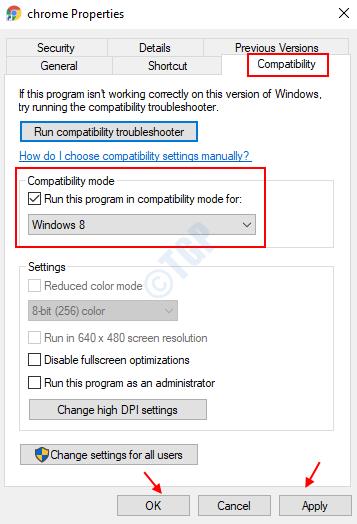


![[JAVÍTOTT] „A Windows előkészítése, ne kapcsolja ki a számítógépet” a Windows 10 rendszerben [JAVÍTOTT] „A Windows előkészítése, ne kapcsolja ki a számítógépet” a Windows 10 rendszerben](https://img2.luckytemplates.com/resources1/images2/image-6081-0408150858027.png)

![Rocket League Runtime Error javítása [lépésről lépésre] Rocket League Runtime Error javítása [lépésről lépésre]](https://img2.luckytemplates.com/resources1/images2/image-1783-0408150614929.png)



